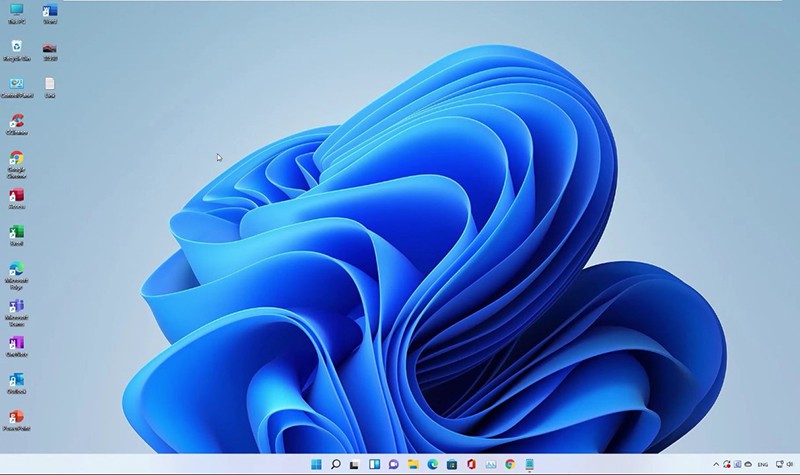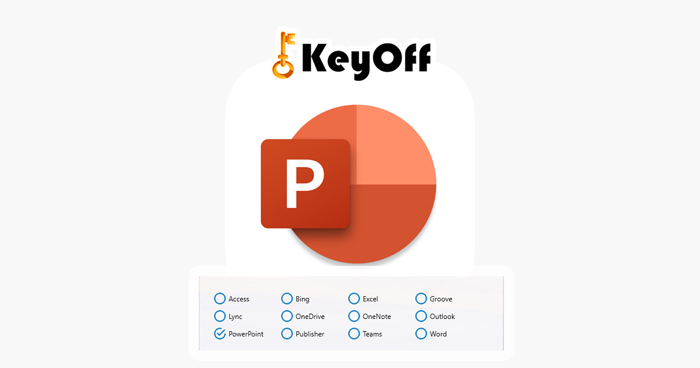2 Ví Dụ Dùng Hàm IF Trong Excel Đơn Giản Cho Người Mới
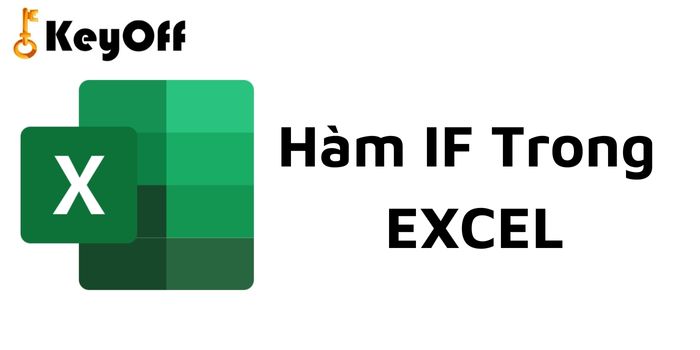
Hàm IF trong Excel được nằm trong những hàm được dùng nhiều nhất khi bạn bắt đầu hoặc người đã thành thạo các hàm trong Excel. Vì vậy, hãy bắt đầu tìm hiểu xem hàm if trong Excel này sử dụng như thế nào nhé?
Công thức của hàm IF trong Excel
Hàm If là một trong những hàm phổ biến nhất trong Excel, hàm này cho phép bạn thực hiện phép so sánh lô-gic giữa một giá trị với giá trị bạn mong muốn. Vì vậy, một câu lệnh If có thể có hai kết quả. Kết quả đầu tiên là nếu so sách của bạn là True, kết quả thứ hai là nếu so sánh của bạn là False
Công thức : IF (logic_text, [value_if_true], [value_if_false]
logical test: Là một giá trị hay biểu thức logic có giá trị TRUE (đúng) hoặc FALSE (Sai).
Value if true: Là giá trị mà hàm sẽ trả về nếu biểu thức logic cho giá trị TRUE hay nói cách khác là điều kiện thỏa mãn
Value if false: là giá trị mà hàm sẽ trả về nếu biểu thức logic cho giá trị False hay nói cách khác là điều kiện không thỏa mãn
2 Ví Dụ Dùng Hàm IF Trong Excel
Ví Dụ 1: Cách xem còn hàng và hết hàng trong bảng tồn kho:
Sử dụng hàm IF trong Excel
Nếu số lượng bằng 0 thì có nghĩa là hết hàng và số lượng lớn hơn 0 là còn hàng, trong trường hợp này bạn sử dụng hàm IF như sau:
Bạn viết hàm IF như sau:
Ở đây nếu cột số lượng Tivi còn hàng viết công thức như sau =if(Chọn số lượng và > 0,”Còn hàng) còn trường hợp còn lại nếu như số lượng = 0 thì tình trạng là “Hết hàng”, viết công thức như dưới:
Công thức như sau: =if(C7>0,”Còn hàng”,”Hết hàng”) nhấn Enter để hoàn tất công thức.
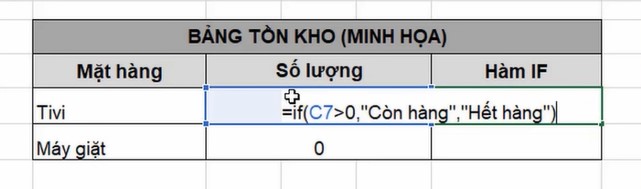
Công thức If trong Excel
Trường hợp thứ hai đối với mặt hàng máy giặt, ở đây số lượng = 0 do vậy tình trạng ở đây là Hết hàng(Kéo phần công thức Còn hàng xuống phần máy giặt sẽ hiện công thức là Hết hàng)
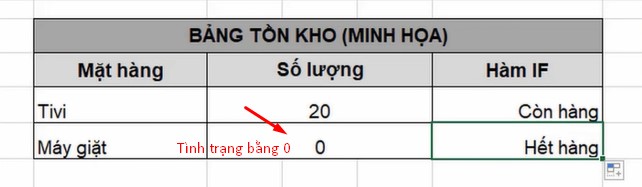
Tình trạng bằng 0
Ví Dụ 2: Cách tính bảng điểm môn học
Sử dụng hàm AND kết hợp với hàm IF trong Excel
Yêu cầu như sau: Theo bảng điểm môn học, nếu tất cả các môn học có điểm lớn hơn hoặc bằng 5 thì đánh giá là Đạt. Nếu một trong các môn có điểm <5, thì kết quả không đạt
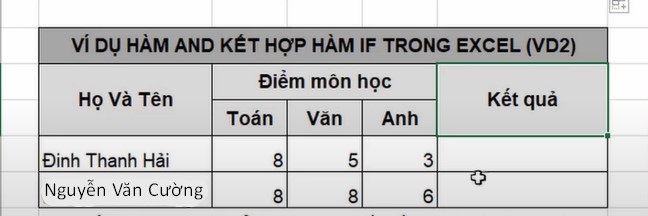
Sử dụng hàm AND kết hợp với hàm IF trong Excel
Công thức viết như sau:
Tính bảng điểm của Đinh Thanh Hải:
=if(and(C13>=5,D13>=5,E13>=5),”ĐẠT”,”KHÔNG ĐẠT”)
Tính bảng điểm của Nguyễn Văn Cường:
Chỉ cần kéo phần công thức đã viết ở trên xuống là sẽ ra công thức tính bảng điểm của Nguyễn Văn Cường
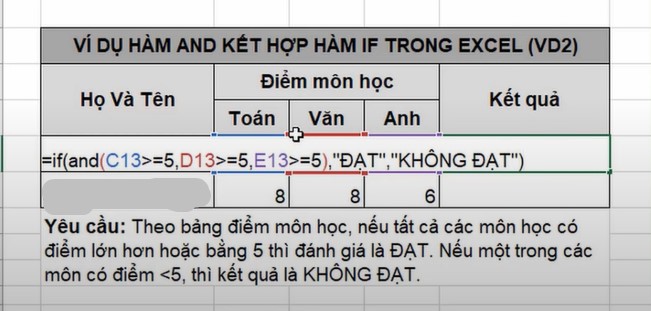
Công thức hàm AND kết hợp IF trong Excel
Như vậy là mình đã đưa ra 2 ví dụ sử dụng hàm if trong excel rất đơn giản, excel còn rất nhiều công thức giúp bạn đẩy nhanh công việc của bạn, mong rằng những thông tin này sẽ giúp ích cho bạn trong việc sử dụng hàm if trong Excel nhé. Chúc bạn thành công
Keyoff.Net còn có bán các sản phẩm chính hãng giá rẻ, các key phần mềm như Office, Windows, Diệt Virus, nếu anh chị quan tâm hãy nhắn tin ngay qua cho Keyoff để được hỗ trợ tốt nhất.